iPhone 사용 설명서
- 시작하기
-
- 지원되는 모델
- iPhone 13 mini
- iPhone 13
- iPhone 13 Pro
- iPhone 13 Pro Max
- iPhone 12 mini
- iPhone 12
- iPhone 12 Pro
- iPhone 12 Pro Max
- iPhone 11
- iPhone 11 Pro
- iPhone 11 Pro Max
- iPhone XR
- iPhone XS
- iPhone XS Max
- iPhone X
- iPhone SE(3세대)
- iPhone SE(2세대)
- iPhone SE(1세대)
- iPhone 8
- iPhone 8 Plus
- iPhone 7
- iPhone 7 Plus
- iPhone 6s
- iPhone 6s Plus
- iOS 15의 새로운 기능
-
- 계산기
- 나침반
-
- 사진 보기
- 비디오 및 슬라이드쇼 재생
- 사진이나 비디오를 삭제하거나 가리기
- 사진 및 비디오 편집하기
- 비디오 길이 다듬고 슬로 모션 조절하기
- 시네마틱 모드 비디오 편집하기
- Live Photo 편집하기
- 인물 사진 모드 편집하기
- 사진 앨범 만들기
- 앨범 편집 및 구성하기
- 앨범에서 사진 필터링 및 정렬하기
- 사진 앱에서 검색하기
- 사진 및 비디오 공유하기
- 사용자와 공유된 사진 및 비디오 보기
- 사진과 함께 라이브 텍스트 및 ‘시각 자료 찾아보기’ 사용하기
- 추억 시청하기
- 추억 개인화하기
- 사진 앱에서 사람 찾기
- 사람 또는 장소 적게 표시하기
- 위치별로 사진 탐색하기
- iCloud 사진 사용하기
- iCloud 공유 앨범으로 사진 공유하기
- 사진 및 비디오 가져오기
- 사진 프린트하기
- 단축어
- 주식
- 팁
- Copyright
iPhone에서 비디오, 사진 및 오디오를 Mac으로 무선 스트리밍하기
근처의 Mac을 사용하여 iPhone에서 스트리밍된 비디오를 시청하고, 사진을 보고, 오디오를 재생할 수 있습니다. 또한 iPhone 화면을 Mac에 미러링할 수 있습니다. (macOS Monterey 12 이상만 가능합니다.)
iPhone에서 스트리밍할 수 있도록 Mac 설정하기
Mac에서 Apple 메뉴
 > 시스템 환경설정을 선택하고 공유를 클릭한 다음, AirPlay 수신 모드를 선택하십시오.
> 시스템 환경설정을 선택하고 공유를 클릭한 다음, AirPlay 수신 모드를 선택하십시오.서비스 목록에서 AirPlay 수신 모드를 선택한 다음, AirPlay 수신 모드가 꺼져 있으면 체크상자를 선택하십시오.
‘AirPlay 허용:’에 대한 옵션을 선택하십시오.
Mac에서 사용한 Apple ID와 동일한 ID로 로그인한 기기만 Mac으로 스트리밍하도록 허용하려면 ‘현재 사용자’를 선택하십시오.
다른 사용자도 스트리밍하도록 허용하려면 ‘동일한 네트워크에 있는 모든 사람’ 또는 ‘모든 사람’을 선택하십시오.
Mac에 AirPlay를 사용할 때 암호를 요구하려면 해당 옵션을 선택한 다음, 텍스트 필드에 암호를 입력하십시오.
‘동일한 네트워크에 있는 모든 사람’ 또는 ‘모든 사람’을 선택한 후 누군가 Mac에서 사용한 Apple ID와 다른 ID로 기기에 로그인한 경우, 처음에 Mac에서 AirPlay 요청을 수락하고 다른 기기에서 확인해야 합니다. Mac에서 AirPlay 요청을 수락하십시오. Mac에 AirPlay 코드가 표시되면 다른 기기에 해당 코드를 입력하십시오.
Mac에서 iPhone의 비디오 재생하기
Apple TV 앱
 또는 iPhone의 지원되는 다른 비디오 앱에서 비디오를 재생하는 동안 화면을 탭하여 제어기를 표시하십시오.
또는 iPhone의 지원되는 다른 비디오 앱에서 비디오를 재생하는 동안 화면을 탭하여 제어기를 표시하십시오. 을 탭한 다음, 재생 대상으로 Mac을 선택하십시오.
을 탭한 다음, 재생 대상으로 Mac을 선택하십시오.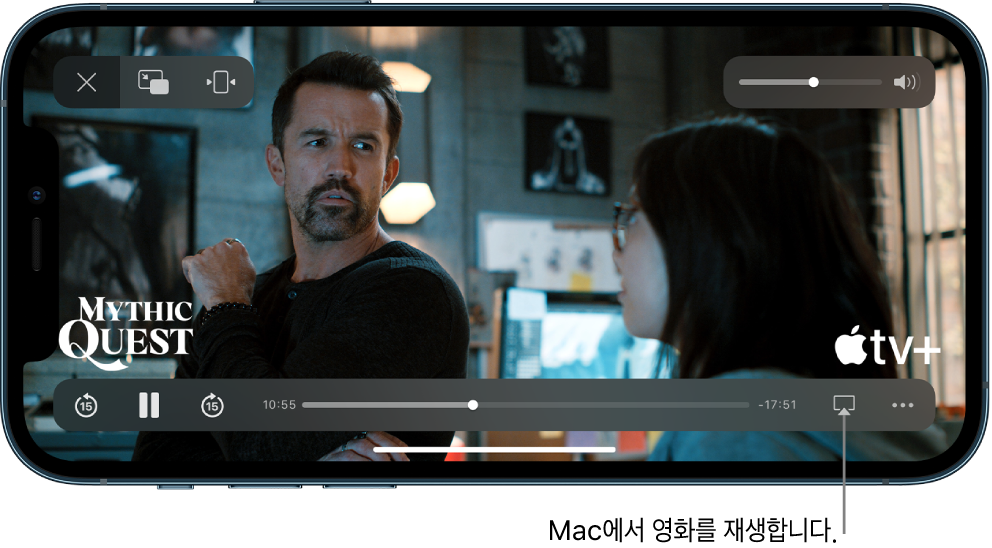
Mac에 비디오 재생 제어기를 표시하려면 Mac 화면에서 재생 중인 비디오 위로 포인터를 이동하십시오.
재생 대상을 변경하려면 iPhone 화면에서 다른 AirPlay 옵션을 선택하십시오.
Mac에서 iPhone의 사진 표시하기
iPhone의 사진 앱
 에서 사진을 탭한 다음,
에서 사진을 탭한 다음,  을 탭하십시오.
을 탭하십시오.쓸어올리고
 을 탭한 다음, 재생 대상으로 Mac을 선택하십시오.
을 탭한 다음, 재생 대상으로 Mac을 선택하십시오.
사진 스트리밍을 중단하려면 iPhone 화면 상단 근처에 있는 ![]() 을 탭한 다음, AirPlay 끄기를 탭하십시오.
을 탭한 다음, AirPlay 끄기를 탭하십시오.
Mac에 iPhone 미러링하기
Mac에서 iPhone에 표시되고 재생되는 모든 항목을 보고 들을 수 있습니다.
iPhone에서 제어 센터를 여십시오.
 을 탭한 다음, 재생 대상으로 Mac을 선택하십시오.
을 탭한 다음, 재생 대상으로 Mac을 선택하십시오.
다시 iPhone으로 전환하려면 제어 센터를 열고 ![]() 을 탭한 다음, 미러링 중단을 탭하십시오.
을 탭한 다음, 미러링 중단을 탭하십시오.
Mac에서 iPhone의 오디오 재생하기
iPhone에서 오디오 앱(예: 팟캐스트
 또는 음악
또는 음악 )을 연 다음, 재생할 항목을 선택하십시오.
)을 연 다음, 재생할 항목을 선택하십시오. 을 탭한 다음 재생 대상을 선택하십시오.
을 탭한 다음 재생 대상을 선택하십시오.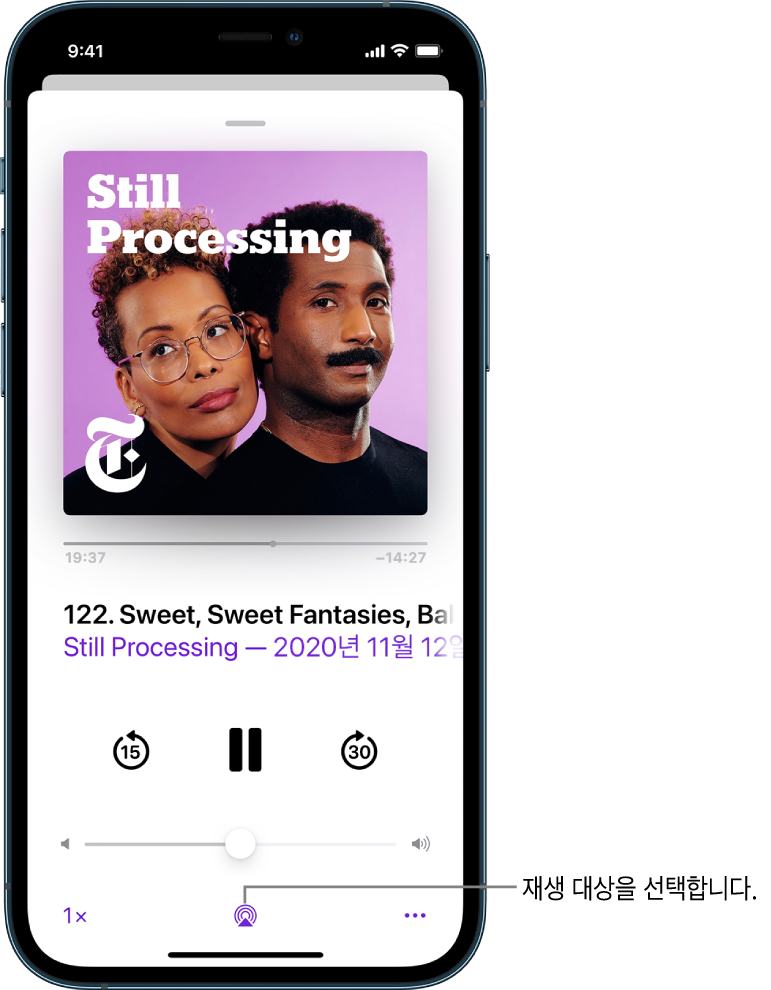
재생 대상을 선택하려면 잠금 화면이나 제어 센터에서 ![]() 을 탭할 수도 있습니다.
을 탭할 수도 있습니다.
참고: Mac으로 AirPlay 기능은 MacBook Pro(2018 및 이후 모델), MacBook Air(2018 및 이후 모델), iMac(2019 및 이후 모델), iMac Pro(2017), Mac mini(2020 및 이후 모델), Mac Pro(2019)에서 사용할 수 있으며 iPhone 7 및 이후 모델에서 작동합니다. 이전 모델에서는 Mac의 공유 환경설정에서 ‘AirPlay 허용’이 ‘모든 사람’ 또는 ‘동일한 네트워크에 있는 모든 사람’으로 설정된 경우 지원되는 Mac 모델에 낮은 해상도로 콘텐츠를 공유할 수 있습니다.